Samsung RH48E, RH55E user manual [de]

SMART Signage TV
Benutzerhandbuch
RH48E RH55E
Farbe und Aussehen des Geräts sind geräteabhängig, und jederzeitige Änderungen der
technischen Daten des Geräts zum Zweck der Leistungssteigerung sind vorbehalten.
Das Gerät sollte nicht mehr als 16 Stunden täglich verwendet werden.
Wenn das Gerät länger als 16 Stunden pro Tag verwendet wird, erlischt möglicherweise
die Garantie.
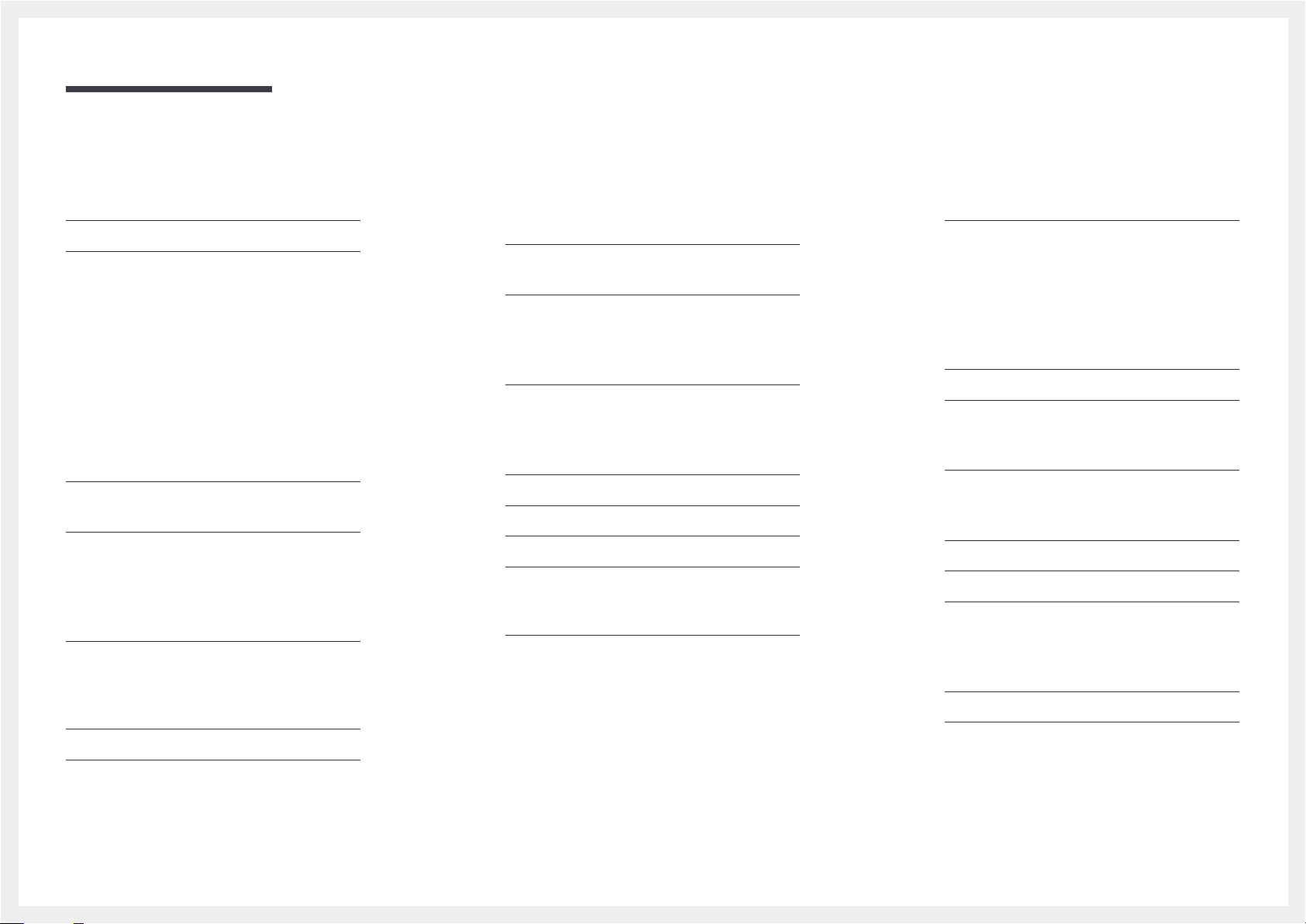
Inhaltsverzeichnis
Vor Inbetriebnahme des Geräts
Copyright 7
Sicherheitshinweise 8
Symbole 8
Reinigung 8
Aufbewahrung 9
Strom und Sicherheit 9
Installieren 10
Betrieb 12
Vorbereitung
Überprüfen des Lieferumfangs 16
Komponenten 16
Bauteile 17
Systemsteuerung 17
Rückseite 19
Schloss für den Diebstahlschutz 20
Fernbedienung 21
Vor dem Aufstellen des Geräts
(Installationshandbuch) 23
Kippwinkel und Drehung 23
Lüftung 23
Abmessungen 24
Anschließen und Verwenden eines
externen Geräts
Vor dem Anschließen 27
Vorbereitungen vor dem Anschließen 27
Anschließen an einen PC 27
Anschließen mit einem D-SUB-Kabel (analog) 27
Anschließen mit einem HDMI-Kabel 28
Anschließen mit einem HDMI-DVI-Kabel 28
Anschließen an ein Videogerät 29
Anschließen mit einem AV-Kabel 29
Anschließen mit einem HDMI-DVI-Kabel 30
Anschließen mit einem HDMI-Kabel 30
Anschließen an ein Audiosystem 31
Antenne anschließen 31
Anschließen des LAN-Kabels 32
Pay-TV-Karte in Schacht einsetzen 33
Gehen Sie folgendermaßen vor, um die CI-Karte
einzusetzen: 33
Ändern der Eingangsquelle 34
Quelle 34
Home-Funktion
Wdg.-Ger. 35
Veröffentlichte Inhalte 36
Eigene Vorlagen 36
Auf der Wdg.-Ger.-Seite verfügbare Funktionen 37
Wdg.-Ger.-Seite Menü Einstell. 38
Wenn Inhalt ausgeführt wird 40
Mit Wdg.-Ger. kompatible Dateiformate 42
Produkt klonen 47
ID-Einstellungen 48
Geräte-ID 48
PC-Verbindungskabel 48
Konnektivität 49
Netzwerkeinstellungen 49
Wi-Fi-Direkt 49
Netzwerkstatus 50
Bildmodus 51
Automatisch Ein/Aus 52
Autom. Ein 52
Autom. Aus 53
Feiertagsverwaltung 53
Ticker 54
Weitere Einstellungen 54
Montieren der Wandhalterung 25
Montieren des Wandhalterungskits 25
Spezifikationen des Wandhalterungskits (VESA) 26
2

Inhaltsverzeichnis
Bildschirmanpassung
Bildmodus 55
Hintergrundbel. / Kontrast / Helligkeit / Schärfe /
Farbe / Farbton (G/R)
Farbtemperatur 57
Weißabgleich 58
2 Punkte 58
10 Punkte 58
Gamma 59
Kalibrierungswert 59
Erweiterte Einstellungen 60
Optimalkontrast 61
Schwarzton 61
Hautton 61
Nur RGB-Modus 61
Farbraum 61
Bewegungsbel. 61
Bildoptionen 62
Farbton 63
Digital Clean View 63
MPEG-Rauschfilter 63
HDMI-Schwarzp. 64
Filmmodus 64
Dynam. Hintergrundbel. 64
Bildformat 65
Bildformat 65
Position 66
56
Zoom/Position 66
4:3-Bildschirmgr. 67
Auflösung 67
Autom. Einstellung 68
PC-Bildschirmanpassung 68
Bild aus 69
Bild zurücksetzen 69
Bildschirmanzeige
PIP 70
PIP Einstellungen 70
Anzeigeausrichtung 72
Ausrichtung des Bildschirmmenüs 72
Ausrichtung der Quellinhalte 72
Seitenverhältnis 72
Bildschirmschoner 73
Autom. Schutzzeit 73
Einbrennschutz 73
Meldungsanzeige 76
Quelleninfo 76
Keine Signalmeldung 76
MDC-Nachricht 76
Menüsprache 77
Bildschirmanzeige zurücksetzen 77
Anpassen des Tons
Tonmodus 78
Soundeffekt 79
Virtual Surround 79
Dialog Clarity 79
Equalizer 79
HDMI Ton 80
Dolby Digital-Komp. 80
Lautsprechereinstellungen 81
Tonausgabe 81
Autom. Lautst. 82
Audioformat 82
Ton zurücks. 83
Senderempfang
Automatischer Sendersuchlauf 84
Automatischer Sendersuchlauf 84
Suchoptionen für Kabel 85
TV-Empfang 86
Senderliste 87
Hinz. Send. 87
Favoriten 1 ~ Favoriten 5 87
Optionen 87
3

Inhaltsverzeichnis
TV-Programm 88
Progr.-Manager 89
Sender bearbeiten 90
Kanalnr. bearbeiten 92
Favoriten bearbeiten 93
Audiooptionen 96
Wiedergabesprache 96
Audioformat 96
Programmsperre/Alterseinstufung 97
Sendersperre 98
Common Interface 99
CI-Menü 99
CAM Video-Transcoding 99
Anwendungsinformationen 99
Sendereinstellungen 100
Land (Region) 100
Man. Sendereinstellung 100
Feinabstimmung 101
Senderliste übertrag. 101
CAM-Bedienerprofil löschen 101
Digitaltext 102
Teletextsprache 102
Netzwerk
Netzwerkstatus 103
Netzwerkeinstellungen 103
Netzwerktyp 103
Netzwerkeinstellungen (kabelgebunden) 104
Netzwerkeinstellungen (drahtlos) 106
WPS(PBC) 108
Wi-Fi-Direkt 109
Multimedia-Geräteeinstellungen 109
Screen Mirroring 110
Screen Mirroring 110
Gerätename 110
System
Barrierefreiheit 111
Audio für Sehgeschädigte 111
Untertitel 111
Menütransparenz 112
Hoher Kontrast 112
Vergrößern 112
Einstell. 113
Ersteinrichtung (Einstell.) 113
Zeit 115
Uhr 115
Sommerzeit 116
Sleep-Timer 116
Wechsel der automatischen Quelle 117
Wechsel der automatischen Quelle 117
Wiederher. Primärquelle 117
Primärquelle 117
Sekundärquelle 117
Netzsteuerung 118
Auto. Einschalten 118
Max. Energiesparen 118
Standby-Steuerung 119
Netzwerk-Standby 119
Öko-Lösung 120
Energiesparmod. 120
Öko-Sensor 120
Programmierung für Bildschirmlampe 120
Kein Sig. Standby 121
Autom. Aussch. 121
Temperatursteuerung 121
Gerätemanager 122
Tastatureinstell. 122
Mauseinstellungen 124
PIN ändern 125
Sicherheit 126
Sicherheitssperre 126
Tastensperre 126
Automatische Wiedergabe von USB sperren 126
Mobilgeräte-Anschlusssperre 127
Allgemein 128
4

Inhaltsverzeichnis
Smart-Sicherheit 128
BD Wise 129
Anynet+ (HDMI-CEC) 130
Fehlerbehebung für Anynet+ 132
HDMI-Hotplug 134
DivX® Video On Demand 134
Spielemodus 134
System zurücksetzen 135
Unterstützung
Eigendiagnose 136
Signalinformation 136
Zurücksetzen 136
Software-Update 137
Jetzt aktualisieren 137
Automatisches Update 137
Modusauswahl 137
Samsung kontaktieren 138
Zu Startseite 139
Wdg.-Ger. 139
Produkt klonen 139
ID-Einstellungen 139
Konnektivität 139
Netzwerkstatus 140
Bildmodus 140
Automatisch Ein/Aus 140
Ticker 140
Weitere Einstellungen 140
Alle zurücksetzen 141
Wiedergabe von Fotos, Videos und
Musik (Medienwiedergabe)
Lesen Sie folgende Hinweise, bevor Sie die
Medienwiedergabe mit einem USB-Gerät
verwenden. 142
Verwenden eines USB-Geräts 144
Wiedergabe von Medieninhalten von einem PC/
Mobilgerät 145
Funktionen der Seite mit der
Medieninhaltliste 146
Menüpunkte auf der Seite mit der
Medieninhaltliste 147
Bei der Wiedergabe von Fotos verfügbare
Schaltflächen und Funktionen 148
Bei der Wiedergabe von Videos verfügbare
Schaltflächen und Funktionen 149
Bei der Wiedergabe von Musik verfügbare
Schaltflächen und Funktionen 150
Unterstützte Dateiformate für Untertitel und
Medienwiedergabe 151
Untertitel 151
Unterstützte Bildauflösungen 151
Unterstützte Musikdateiformate 152
Unterstützte Videoformate 152
Handbuch zur Fehlerbehebung
Vorbereiten der Kontaktaufnahme mit dem
Samsung Kundenservicecenter 154
Testen des Geräts 154
Überprüfen von Auflösung und Frequenz 154
Überprüfen Sie folgenden Punkte. 155
FAQs 162
Technische Daten
Allgemein 164
Leistungsaufnahme 166
Voreingestellter Timing-Modi 167
5

Inhaltsverzeichnis
Anhang
Inanspruchnahme des kostenpflichtigen
Services (Kosten für Kunden) 169
Kein Produktdefekt 169
Ein Schaden am Gerät, der auf einen Kundenfehler
zurückzuführen ist 169
Andere 169
WEEE 170
Korrekte Entsorgung von Altgeräten
(Elektroschrott) 170
Korrekte Entsorgung der Batterien dieses
Produkts 170
Optimale Bildqualität und Vermeidung des
Einbrennens von Nachbildern 171
Optimale Bildqualität 171
Vermeidung des Einbrennens von Nachbildern 171
Lizenz 173
Terminologie 174
6

Kapitel 01
Vor Inbetriebnahme des Geräts
Copyright
Der Inhalt dieses Handbuchs kann ohne Ankündigung geändert werden, um die Qualität zu verbessern.
© 2015 Samsung Electronics
Samsung Electronics hat die Urheberrechte für dieses Handbuch.
Die teilweise oder vollständige Verwendung oder Vervielfältigung dieses Handbuchs ohne die Genehmigung von Samsung Electronics ist untersagt.
Microsoft, Windows sind eingetragene Marken von Microsoft Corporation.
VESA, DPM und DDC sind eingetragene Marken der Video Electronics Standards Association.
Das Eigentum an allen anderen Marken liegt bei den jeweiligen Inhabern.
•
Verwaltungskosten werden abgerechnet, wenn:
-
(a) Auf Ihren Wunsch ein Ingenieur zu Ihnen geschickt wird, und es liegt kein Defekt des Geräts vor.
(d.h. wenn Sie dieses Benutzerhandbuch nicht gelesen haben).
-
(b) Sie das Gerät in eine Reparaturwerkstatt bringen, und es liegt kein Defekt des Geräts vor.
(d.h. wenn Sie dieses Benutzerhandbuch nicht gelesen haben).
•
Der abgerechnete Betrag wird Ihnen mitgeteilt, ehe irgendwelche Arbeiten oder Kundenbesuche ausgeführt werden.
7

Sicherheitshinweise
Vorsicht
STROMSCHLAGGEFAHR ‑ NICHT ÖFFNEN
Vorsicht : UM DAS RISIKO EINES STROMSCHLAGS ZU VERRINGERN, DÜRFEN SIE DIE ABDECKUNG NICHT
ÖFFNEN. (ODER RÜCKSEITE)
ES BEFINDEN SICH IM INNEREN KEINE TEILE, DIE VON BENUTZERN GEWARTET WERDEN KÖNNEN.
ALLE WARTUNGSARBEITEN SIND QUALIFIZIERTEM FACHPERSONAL ZU ÜBERLASSEN.
Dieses Symbol zeigt an, dass im Inneren Hochspannung vorhanden ist.
Es ist gefährlich, Teile im Inneren dieses Geräts zu berühren.
Dieses Symbol weist darauf hin, dass diesem Produkt wichtige Informationen zu Betrieb und Wartung
beiliegen.
Symbole
Warnung
Eine schwere oder tödliche Verletzung kann verursacht werden, wenn die Anweisungen nicht befolgt
werden.
Vorsicht
Verletzungen oder Sachschäden können verursacht werden, wenn die Anweisungen nicht befolgt
werden.
Reinigung
―
Seien Sie vorsichtig bei der Reinigung, weil Display und Verkleidung moderner LCD‑Bildschirme
anfällig für Kratzer sind.
―
Gehen Sie bei der Reinigung wie folgt vor.
―
Die folgenden Abbildungen dienen nur als Referenz. Reale Situationen können sich von den in den
Abbildungen gezeigten unterscheiden.
Schalten Sie das Gerät und den Computer aus.
1
Ziehen Sie das Netzkabel vom Gerät ab.
2
―
Halten Sie das Stromkabel am Stecker, und berühren Sie das Kabel nicht
mit nassen Händen. Andernfalls kann dies zu einem elektrischen Schlag
oder Brand führen.
Wischen Sie das Gerät mit einem sauberen, weichen und trockenen
3
Tuch ab.
•
Verwenden Sie keine Reinigungsmittel, die Alkohol,
!
Befeuchten Sie ein weiches, trockenes Tuch mit Wasser, und wringen Sie
4
es gründlich aus, um das Äußere des Geräts zu reinigen.
Lösungsmittel oder Tenside enthalten.
•
Sprühen Sie kein Wasser oder Reinigungsmittel direkt
auf das Gerät.
Mit diesem Symbol gekennzeichnete Handlungen sind verboten.
Mit diesem Symbol gekennzeichnete Anweisungen sind zu befolgen.
Bringen Sie nach der Reinigung das Netzkabel wieder am Gerät an.
5
Schalten Sie das Gerät und den Computer ein.
6
8

Aufbewahrung
Bei stark glänzenden Oberflächen wie dieser können bei Verwendung eines UV‑Luftbefeuchters in der
Nähe weißliche Flecken auf dem Gerät entstehen.
―
Wenden Sie sich an das Kundenservicecenter, wenn das Innere des Produkts gereinigt werden muss (es
wird eine Servicegebühr erhoben).
Strom und Sicherheit
―
Die folgenden Abbildungen dienen nur als Referenz. Reale Situationen können sich von den in den
Abbildungen gezeigten unterscheiden.
Warnung
Verwenden Sie kein(en) beschädigtes/n Netzkabel oder Stecker oder eine
lose Steckdose.
•
Dies kann zu einem elektrischen Schlag oder Brand führen.
Verwenden Sie nicht mehrere Geräte an nur einer Steckdose.
•
Überhitzte Steckdosen können einen Brand verursachen.
Schließen Sie den Netzstecker an eine geerdete Steckdose an (nur isolierte
Geräte vom Typ 1).
•
Dies kann zu einem elektrischen Schlag oder Brand führen.
!
Knicken Sie das Netzkabel nicht, und ziehen Sie auch nicht mit Gewalt
daran. Verlegen Sie das Netzkabel nicht unter einem schweren Gegenstand.
•
Ein beschädigtes Kabel kann einen Brand oder Stromschlag
verursachen.
Stellen Sie das Gerät nicht in der Nähe von Wärmequellen auf.
•
Andernfalls könnte dies einen Brand oder Stromschlag verursachen.
Entfernen Sie Staub an den Steckerstiften oder in der Steckdose mit einem
trockenen Tuch.
•
Andernfalls kann ein Brand entstehen.
!
Berühren Sie den Netzstecker nicht mit nassen Händen. Andernfalls kann
dies zu einem elektrischen Schlag oder Brand führen.
Stecken Sie den Netzstecker ganz hinein, sodass er nicht locker sitzt.
•
Eine instabile Verbindung kann einen Brand verursachen.
!
9
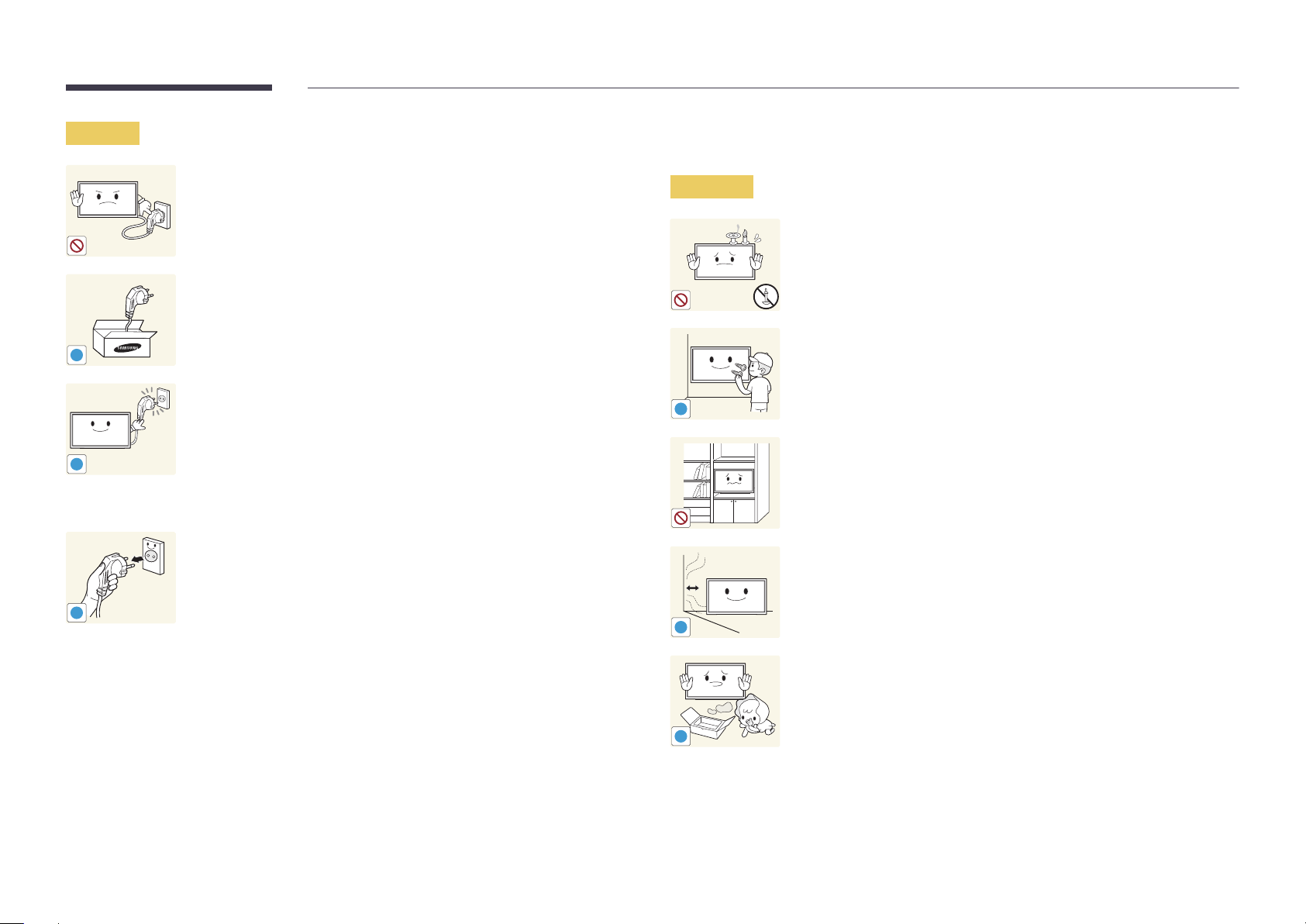
Vorsicht
!
!
Ziehen Sie das Netzkabel nicht ab, während das Gerät verwendet wird.
•
Das Gerät könnte durch eine Überspannung beschädigt werden.
Verwenden Sie nur das von Samsung mit dem Gerät gelieferte Netzkabel.
Verwenden Sie das Netzkabel nicht mit anderen Geräten.
•
Andernfalls könnte dies einen Brand oder Stromschlag verursachen.
Sorgen Sie dafür, dass die Steckdose, an der das Netzkabel angeschlossen
ist, gut zugänglich ist.
•
Das Netzkabel muss abgezogen werden, um die Stromzufuhr zum
Gerät auszuschalten, wenn ein Problem auftritt.
•
Beachten Sie, dass das Gerät nicht völlig stromlos gemacht wird,
wenn Sie zum Ausschalten die Ein‑/Aus‑Taste der Fernbedienung
verwenden.
Installieren
Warnung
!
Legen Sie auf der Oberseite des Geräts keine Kerzen, Insektenschutzmittel
oder Zigaretten ab. Stellen Sie das Gerät nicht in der Nähe von
Wärmequellen auf.
•
Andernfalls kann ein Brand entstehen.
Lassen Sie den Wandmontagehalter von einem Techniker montieren.
•
Die Montage durch eine unqualifizierte Person kann zu einer
Verletzung führen.
•
Verwenden Sie nur zugelassene Schränke.
Stellen Sie das Produkt nicht an schlecht belüfteten Orten wie einem
Bücherregal oder Schrank auf.
•
Eine erhöhte Innentemperatur kann einen Brand verursachen.
Fassen Sie den Stecker, wenn Sie das Netzkabel aus der Steckdose ziehen.
•
Dies kann zu einem elektrischen Schlag oder Brand führen.
!
!
!
Stellen Sie das Gerät mindestens 10 cm von der Wand weg, um genügend
Luftzirkulation zu ermöglichen.
•
Eine erhöhte Innentemperatur kann einen Brand verursachen.
Lassen Sie die Verpackungsfolien nicht in die Hände von Kindern gelangen.
•
Kinder könnten daran ersticken.
10

Biegen Sie das im Raum befindliche Stück des TV‑Außenantennenkabels so,
dass es nach unten hängt, um zu verhindern, dass Regenwasser ins Gerät
gelangt.
•
!
!
!
Wenn Regenwasser in das Gerät gelangt, kann ein Feuer oder
Stromschlag auftreten.
Wenn Sie eine Außenantenne verwenden, darf diese nicht in der Nähe von
Stromkabeln installiert werden, um zu verhindern, dass sie bei starkem Wind
mit diesen in Kontakt kommt.
•
In diesem Fall kann es zu einem Stromschlag oder einer Verletzung
kommen.
Stellen Sie das Gerät nicht auf eine instabile oder vibrierende Oberfläche
(unsicheres Regal, geneigte Fläche usw.).
•
Das Gerät könnte herunterfallen und beschädigt werden und/oder
Verletzungen verursachen.
•
Wenn das Gerät an einem Ort mit besonders starker Vibration
verwendet wird, kann es beschädigt oder ein Brand verursacht
werden.
Stellen Sie das Gerät nicht in einem Fahrzeug oder an einem Ort, der Staub,
Feuchtigkeit (Wasser tropft u.ä.), Öl oder Rauch ausgesetzt ist, auf.
•
Andernfalls könnte dies einen Brand oder Stromschlag verursachen.
Speiseöl, wie beispielsweise Sojaöl, kann das Gerät beschädigen oder
verformen. Stellen Sie das Gerät nicht in einer Küche oder in der Nähe einer
Küchentheke auf.
Setzen Sie das Gerät nicht direkter Sonneneinstrahlung, Hitze oder einem
heißen Gegenstand wie einem Herd aus.
•
Andernfalls kann die Gerätelebensdauer verringert oder ein Feuer
verursacht werden.
Stellen Sie das Gerät außerhalb der Reichweite von kleinen Kindern auf.
•
Das Gerät könnte herunterfallen und Kinder verletzen.
•
Die Vorderseite ist schwer. Stellen Sie das Gerät daher auf einen
ebenen und stabilen Untergrund.
11

Vorsicht
!
!
Lassen Sie das Gerät beim Transport nicht fallen.
•
Betriebsstörungen oder Verletzungen können die Folge sein.
Legen Sie das Gerät nicht auf seiner Vorderseite ab.
•
Der Bildschirm könnte dadurch beschädigt werden.
Stellen Sie bei der Aufstellung des Geräts in einem Schrank oder Regal
sicher, dass die Unterkante der Vorderseite des Geräts nicht herausragt.
•
Das Gerät könnte herunterfallen und beschädigt werden und/oder
Verletzungen verursachen.
•
Stellen Sie das Gerät nur in Schränke oder Regale geeigneter Größe.
Setzen Sie das Gerät vorsichtig ab.
•
Betriebsstörungen oder Verletzungen können die Folge sein.
Betrieb
Warnung
!
!
Im Inneren des Geräts liegt Hochspannung an. Zerlegen, reparieren oder
modifizieren Sie das Gerät nicht selbst.
•
Andernfalls könnte dies einen Brand oder Stromschlag verursachen.
•
Wenden Sie sich zur Reparatur an das Samsung Kundenservicecenter.
Schalten Sie vor dem Transport des Geräts den Netzschalter aus, und ziehen
Sie das Netzkabel, das Antennenkabel und alle anderen angeschlossenen
Kabel ab.
•
Ein beschädigtes Kabel kann einen Brand oder Stromschlag
verursachen.
Wenn das Gerät ein seltsames Geräusch, Brandgeruch oder Rauch von sich
gibt, ziehen Sie sofort das Netzkabel ab und wenden sich an das Samsung
Kundenservicecenter.
•
Dies kann zu einem elektrischen Schlag oder Brand führen.
Lassen Sie Kinder nicht mit dem Gerät spielen.
•
Kinder könnten sich ernsthaft verletzen.
Wenn Sie das Gerät an einem ungewöhnlichen Ort (ein Ort mit viel
Feinstaub, chemischen Substanzen, extremen Temperaturen oder hoher
SAMSUNG
!
Feuchtigkeit oder an einem Ort, an dem das Gerät ständig für einen
längeren Zeitraum in Betrieb sein soll) aufstellen, kann dies seine Leistung
erheblich beeinträchtigen.
•
Wenden Sie sich unbedingt an das Samsung Kundenservicecenter,
bevor Sie das Gerät an einem solchen Ort aufstellen.
Wenn das Gerät heruntergefallen oder die Verkleidung beschädigt ist,
schalten Sie den Netzschalter aus, und ziehen Sie das Netzkabel ab. Wenden
Sie sich dann an das Samsung Kundenservicecenter.
•
Wenn Sie das Gerät trotzdem weiter verwenden, kann dies zu einem
Brand oder Stromschlag führen.
12
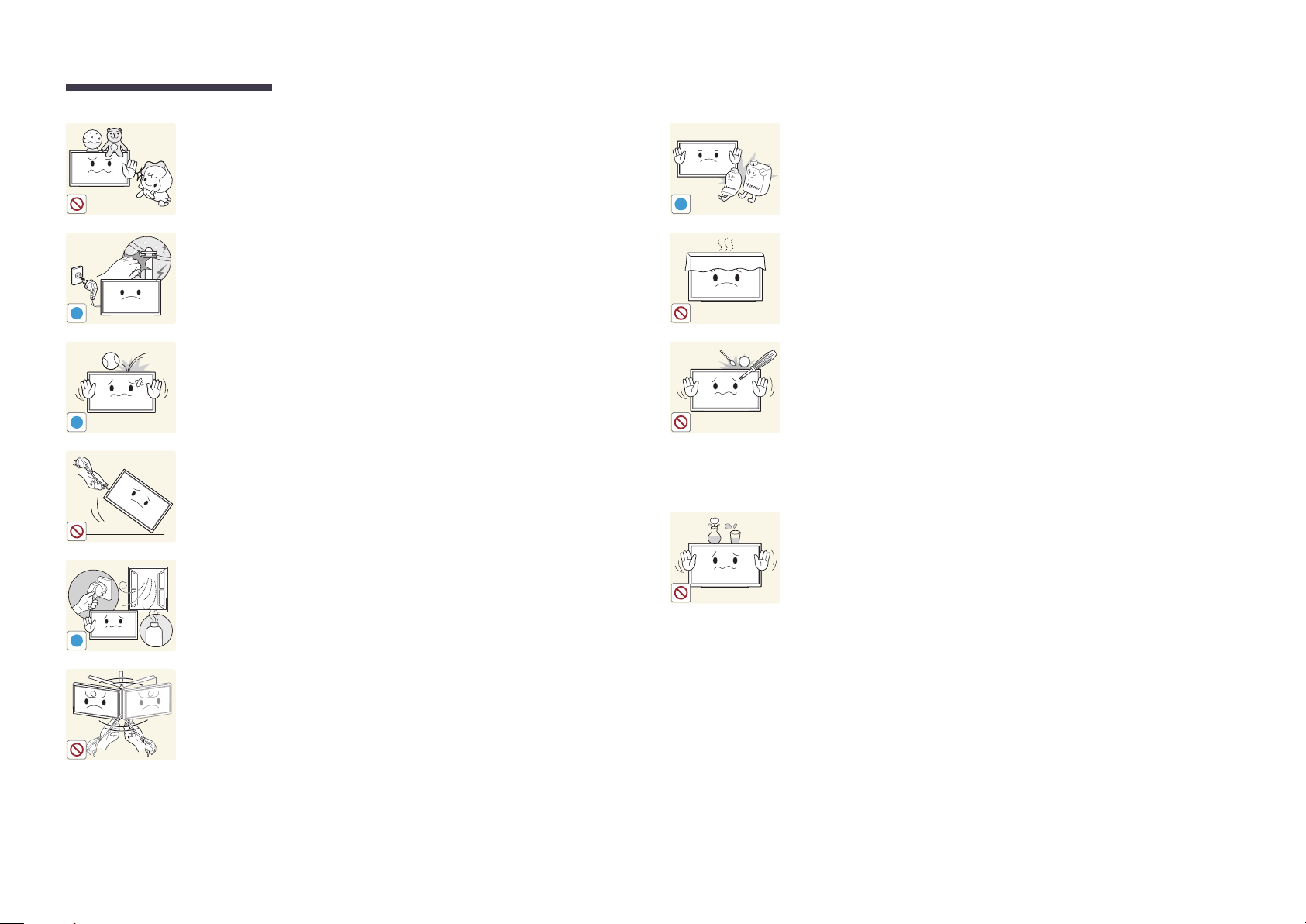
Lassen Sie keine schweren Gegenstände oder Gegenstände, die Kinder
mögen (Spielzeug, Süßigkeiten usw.) auf der Oberseite des Geräts liegen.
•
Das Gerät oder schwere Gegenstände könnten herunterfallen, wenn
Kinder nach dem Spielzeug oder den Süßigkeiten greifen, was zu
schweren Verletzungen führen könnte.
Verwenden Sie kein brennbares Spray und keine brennbare Substanz in der
Nähe des Geräts, und bewahren Sie diese auch nicht in der Nähe auf.
•
Dies kann zu einer Explosion oder zu einem Brand führen.
!
Ziehen Sie bei einem Blitz oder Gewitter das Netzkabel ab, und berühren Sie
nicht das Antennenkabel.
•
Andernfalls könnte dies einen Brand oder Stromschlag verursachen.
!
Lassen Sie auf das Gerät keine Gegenstände fallen, und schlagen Sie auch
nicht dagegen.
•
Andernfalls könnte dies einen Brand oder Stromschlag verursachen.
!
100
Stellen Sie sicher, dass die Lüftungsöffnungen nicht durch Tischdecken oder
Vorhänge blockiert sind.
•
Eine erhöhte Innentemperatur kann einen Brand verursachen.
Stecken Sie keine metallischen Gegenstände (Schrauben, Münzen,
Haarnadeln usw.) oder leicht entzündliche Gegenstände (Papier,
Streichhölzer usw.) in das Gerät (in Lüftungsöffnungen, Anschlüsse o.ä.).
•
Schalten Sie das Produkt aus, und ziehen Sie das Netzkabel ab, wenn
Wasser oder andere Fremdstoffe in das Gerät gelangt sind. Wenden Sie
sich dann an das Samsung Kundenservicecenter.
Bewegen Sie das Gerät nicht, indem Sie am Netzkabel oder an einem
anderen Kabel ziehen.
•
Andernfalls kann es zu Betriebsstörungen, einem elektrischen Schlag
oder Brand kommen.
•
Andernfalls kann es zu Betriebsstörungen, einem elektrischen Schlag
oder Brand kommen.
Stellen Sie keine mit Flüssigkeit gefüllten Gegenstände (Vasen, Töpfe,
Flaschen usw.) oder metallischen Gegenstände auf das Gerät.
•
Schalten Sie das Produkt aus, und ziehen Sie das Netzkabel ab, wenn
Berühren Sie das Gerät oder den Netzstecker nicht, wenn Gas austritt. Lüften
Sie den Raum sofort.
•
Funken können eine Explosion oder einen Brand verursachen.
!
GAS
Wasser oder andere Fremdstoffe in das Gerät gelangt sind. Wenden Sie
sich dann an das Samsung Kundenservicecenter.
•
Andernfalls kann es zu Betriebsstörungen, einem elektrischen Schlag
oder Brand kommen.
Heben oder bewegen Sie das Gerät nicht, indem Sie am Netzkabel oder an
einem anderen Kabel ziehen.
•
Andernfalls kann es zu Betriebsstörungen, einem elektrischen Schlag
oder Brand kommen.
13

Vorsicht
!
-_-
!
Das Anzeigen von Standbildern auf dem Bildschirm über einen längeren
Zeitraum kann zum Einbrennen von Nachbildern oder Pixelfehlern führen.
•Aktivieren Sie den Stromsparmodus oder einen Bewegtbild‑
Bildschirmschoner, wenn Sie das Gerät über einen längeren Zeitraum
nicht verwenden.
Ziehen Sie das Netzkabel aus der Steckdose, wenn Sie das Gerät für einen
längeren Zeitraum (Urlaub usw.) nicht verwenden.
•
Staubablagerungen können in Verbindung mit Hitze einen Brand,
Stromschlag oder Leckstrom verursachen.
Verwenden Sie das Gerät mit der empfohlenen Auflösung und Frequenz.
•
Ihr Sehvermögen könnte sich sonst verschlechtern.
Gönnen Sie Ihren Augen pro 1 Stunde Geräteverwendung eine Pause von 5
Minuten.
•
Die Augen werden weniger ermüdet.
!
Berühren Sie nicht den Bildschirm, wenn das Gerät längere Zeit
eingeschaltet war, weil es heiß wird.
Lassen Sie Kleinteile nicht in die Hände von Kindern gelangen.
!
!
Stellen Sie das Gerät nicht auf den Kopf. Transportieren Sie es nicht, indem
Sie es am Ständer halten.
•
Das Gerät könnte herunterfallen und beschädigt werden und/oder
Verletzungen verursachen.
Wenn Sie über einen längeren Zeitraum aus zu geringer Entfernung
auf den Bildschirm schauen, kann dies zu einer Verschlechterung Ihres
Sehvermögens führen.
!
Verwenden Sie keine Luftbefeuchter oder Öfen in der Nähe des Geräts.
•
Andernfalls könnte dies einen Brand oder Stromschlag verursachen.
!
Seien Sie beim Einstellen des Gerätewinkels oder der Ständerhöhe
vorsichtig.
•
Ihre Hand oder ein Finger könnte stecken bleiben und verletzt werden.
•
Wenn Sie das Gerät zu sehr kippen, kann es umfallen und Verletzungen
verursachen.
Stellen Sie keine schweren Gegenstände auf das Gerät.
•
Betriebsstörungen oder Verletzungen können die Folge sein.
Stellen Sie keine zu große Lautstärke ein, wenn Sie Kopfhörer oder
Ohrstecker benutzen.
•
Zu große Lautstärke kann zu Gehörschädigungen führen.
14
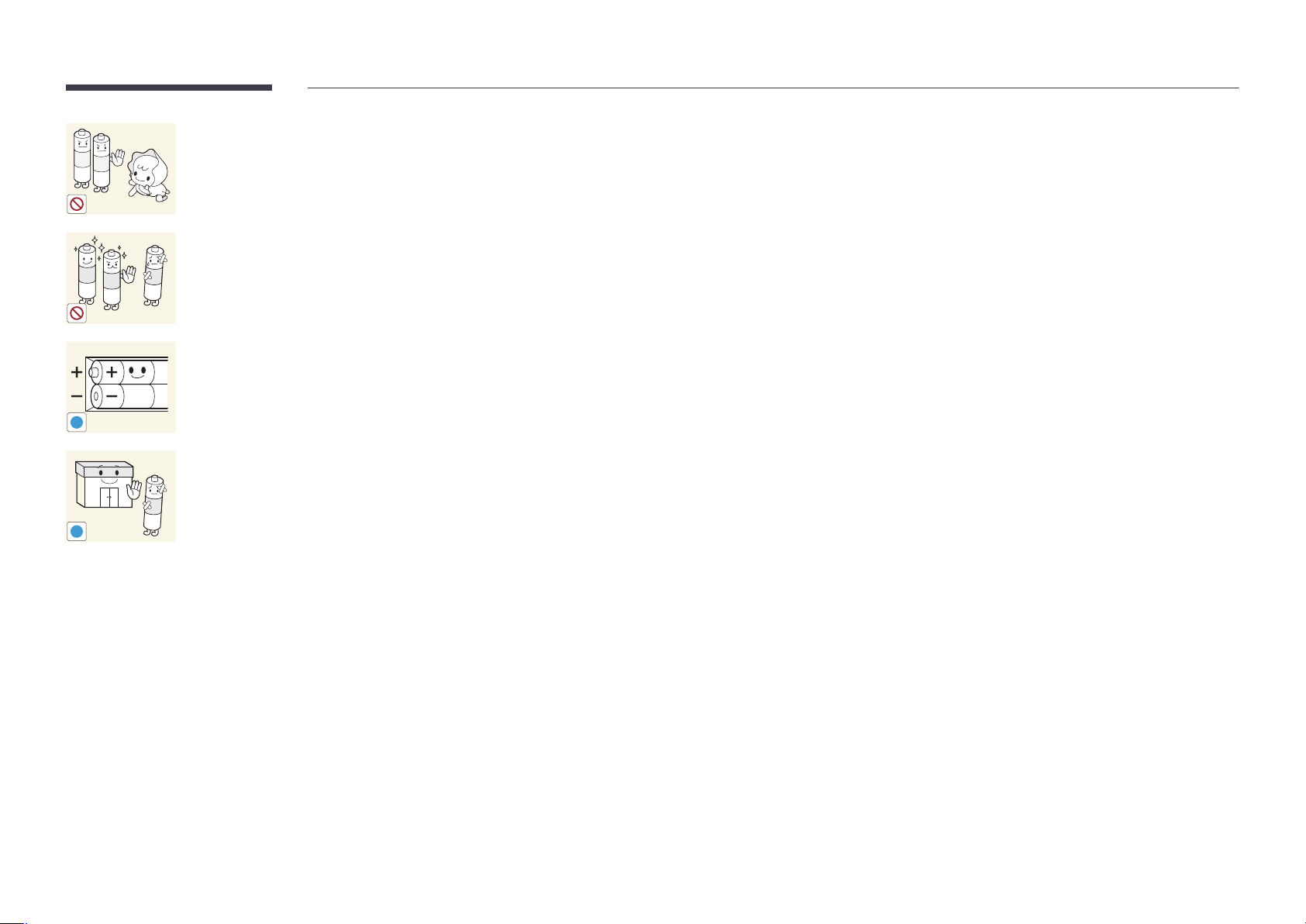
Achten Sie darauf, dass Kinder die Batterien nicht in den Mund nehmen,
nachdem diese aus der Fernbedienung entfernt wurden. Bewahren Sie
Batterien an Stellen auf, die für Kinder und Kleinkinder nicht erreichbar sind.
•
Wenn Kinder die Batterien in den Mund genommen haben, müssen
Sie unverzüglich bei Ihrem Arzt vorsprechen.
Achten Sie beim Austauschen der Batterie auf die richtige Polung (+, ‑).
•
Anderenfalls könnte die Batterie beschädigt werden oder durch
Auslaufen der Flüssigkeit im Innern ein Brand, Verletzungen oder
Schäden verursacht werden.
Verwenden Sie nur die vorgeschriebenen Standardbatterien und setzen Sie
niemals gleichzeitig neue und gebrauchte Batterien ein.
•
Anderenfalls könnten die Batterien beschädigt werden oder durch
!
!
Auslaufen der Flüssigkeit im Innern ein Brand, Verletzungen oder
Schäden verursacht werden.
Batterien (und Akkus) sind Sondermüll und müssen der Wiederverwertung
zugeführt werden. Für die Rückgabe der verbrauchten Batterien und Akkus
in das Recyclingsystem ist der Kunde verantwortlich.
•
Der Kunde kann die verbrauchten Batterien und Akkus bei einem
öffentlichen Recycling‑Center oder einem Händler abgeben, der den
gleichen Batterie‑ bzw. Akkutyp führt.
15

Kapitel 02
Vorbereitung
-
Wenn Komponenten fehlen, wenden
Sie sich an den Anbieter, bei dem Sie
das Gerät gekauft haben.
-
Das Aussehen der Komponenten kann
von den dargestellten Bildern abweichen.
-
Ein Standfuß ist nicht im Lieferumfang
enthalten. Er kann separat erworben
werden.
Überprüfen des Lieferumfangs
Komponenten
―
Der Inhalt der Lieferkiste kann sich je nach Standort unterscheiden.
Kurzanleitung zur Konfiguration
Garantiekarte
(nicht überall verfügbar)
Erklärungen zur Einhaltung
gesetzlicher Vorschriften
Batterien
(nicht überall verfügbar)
Fernbedienung Netzkabel Miniwandhalterung Sockel
Sockelverbindungsstück CI‑Steckplatzadapter
16

Bauteile
Systemsteuerung
PC IN
LAN
USB
(0.5A)
PC
AUDIO
IN
AV IN
VIDEO
USB
AUDIO
(1.0A)
OUT
HDMI 2
(ARC)
AUDIO
HDMI 1
RS232C IN
RL
HDMI 3
ANT IN
POWER
―
Die Farbe und Form von Teilen können sich von diesen Darstellungen unterscheiden. Unangekündigte Änderungen der
technischen Daten des Geräts zum Zweck der Qualitätssteigerung sind vorbehalten.
Steuerungstaste
Tasten Beschreibung
Einschalten des Geräts.
Wenn Sie die Taste drücken, während das Gerät eingeschaltet ist, wird das
Steuerungsmenü geöffnet.
―
Drücken Sie zum Schließen des OSD‑Menüs die Steuerungstaste mindestens
1Sekunde.
Geht zum oberen oder unteren Menü. Sie können damit auch den Wert einer Option
ändern.
―
Wechseln des Senders im TV
‑Modus.
Steuerungstaste
Lautsprecher
Fernbedienungssensor
Geht zum linken oder rechten Menü.
―
Sie können die Lautstärke ändern, indem Sie die Steuerungstaste nach links oder
rechts bewegen, während das Steuerungsmenü nicht angezeigt wird.
Drücken Sie auf eine Taste auf der Fernbedienung, während Sie auf den Sensor an
der Vorderseite des Geräts zielen, um die entsprechende Funktion auszuführen.
Fernbedienungssensor
―
Wenn Sie andere Anzeigen im gleichen Bereich wie die Fernbedienung dieses
Geräts verwenden, kann es passieren, dass die anderen Anzeigen versehentlich
damit bedient werden.
Verwenden Sie die Fernbedienung in einer Entfernung bis maximal 7 oder 10 m vom Fühler am Gerät und in einem Winkel von
nach rechts und links.
30
―
Bewahren Sie Batterien außerhalb der Reichweite von Kindern auf.
―
Verwenden Sie neue und gebrauchte Batterien niemals zusammen. Ersetzen Sie beide Batterien zu derselben Zeit.
―
Entfernen Sie die Batterien aus der Fernbedienung, wenn sie über einen längeren Zeitraum hinweg nicht verwendet werden
soll.
17

―
Wenn Sie die Taste der Steuerungstaste drücken, während das Gerät
eingeschaltet ist, wird das Steuerungsmenü geöffnet.
Steuerungsmenü
Tasten Beschreibung
Zur Auswahl der angeschlossenen Eingangsquelle.
Quelle
Menü
Start
Bewegen Sie die Steuerungstaste nach rechts, um im Steuerungsmenü Quelle
auszuwählen. Wenn die Liste der Eingangsquellen angezeigt wird, bewegen Sie
die Steuerungstaste nach links oder rechts, um die gewünschte Eingangsquelle
auszuwählen. Drücken Sie nun die Steuerungstaste.
Öffnet das OSD‑Menü.
Bewegen Sie die Steuerungstaste nach links, um im Steuerungsmenü Menü
auszuwählen. Der OSD‑Steuerungsbildschirm wird geöffnet. Bewegen Sie die
Steuerungstaste nach rechts, um das gewünschte Menü auszuwählen. Sie können
ein Untermenü auswählen, indem Sie die Steuerungstaste nach oben, unten, links
oder rechts bewegen. Wählen Sie zum Ändern von Einstellungen das entsprechende
Menü, und drücken Sie die Steuerungstaste.
Schaltet in den Zu Startseite‑Modus um.
Bewegen Sie die Steuerungstaste nach oben, um im Steuerungsmenü Start
auszuwählen.
Zurück
Ausschalten
Zurück
Schalten Sie das Gerät aus.
Bewegen Sie die Steuerungstaste nach unten, um im Steuerungsmenü Ausschalten
auszuwählen. Drücken Sie nun die Steuerungstaste.
Schließt das Steuerungsmenü.
18

Rückseite
Anschluss Beschreibung
―
Die Farbe und Form von Teilen können sich von diesen Darstellungen
unterscheiden. Unangekündigte Änderungen der technischen Daten des
Geräts zum Zweck der Qualitätssteigerung sind vorbehalten.
COMMON INTERFACE
PC IN
PC IN
LAN
USB
(0.5A)
PC
AUDIO
IN
AV IN
VIDEO
USB
AUDIO
(1.0A)
OUT
HDMI 2
(ARC)
AUDIO
HDMI 1
RS232C IN
RL
HDMI 3
ANT IN
USB
USB
LAN
(0.5A)
(1.0A)
COMMON INTERFACE
PC IN
LAN
USB (0.5A), USB (1.0A)
HDMI 1, HDMI 2 (ARC), HDMI 3
ANT IN
AV IN VIDEO / L-AUDIO-R
PC AUDIO IN
AUDIO OUT
RS232C IN
Zum Anschluss einer CI‑Karte.
Zum Anschluss eines Quellgeräts über ein D‑SUB‑Kabel.
Zur Verbindung mit MDC über ein LAN‑Kabel.
Zum Anschluss eines USB‑Speichergeräts.
Zum Anschluss eines Quellgeräts über ein HDMI‑Kabel.
Zum Anschluss eines Antennenkabels.
Zum Anschluss eines externen Geräts über ein Video‑ oder Audiokabel.
Nimmt Ton von einem PC über ein Audiokabel auf.
Anschließen an den Audioausgang eines externen Gerätes.
Zur Verbindung mit MDC über einen RS232C‑Adapter.
HDMI 1
ANT IN
HDMI 2
(ARC)
HDMI 3
AV IN
VIDEO
AUDIO
RL
RS232C IN
PC
AUDIO
IN
AUDIO
OUT
19

Schloss für den Diebstahlschutz
―
Durch das Schloss für den Diebstahlschutz können Sie das Gerät sogar im öffentlichen Bereich sicher verwenden.
―
Die Form und Verriegelungsmethode des Schlosses hängen vom jeweiligen Hersteller ab. Informationen zur richtigen Anwendung des Diebstahlschutzes entnehmen Sie bitte der Bedienungsanleitung.
―
Die folgenden Abbildungen dienen nur als Referenz. Reale Situationen können sich von den in den Abbildungen gezeigten unterscheiden.
So schließen Sie die Verriegelung für den Diebstahlschutz ab:
Befestigen Sie das Kabel Ihrer Verriegelung für den Diebstahlschutz an einem schweren Objekt wie z. B. einem Schreibtisch.
1
Führen Sie das eine Ende des Kabels durch die Schleife am anderen Ende.
2
Setzen Sie die Verriegelung in den Steckplatz des Schlosses für den Diebstahlschutz an der Rückseite des Geräts ein.
3
Verriegeln Sie das Schloss.
4
-
Eine Verriegelung für den Diebstahlschutz ist gesondert erhältlich.
-
Informationen zur richtigen Anwendung des Diebstahlschutzes entnehmen Sie bitte der Bedienungsanleitung.
-
Verriegelungen für den Diebstahlschutz können im Elektronikfachhandel oder online gekauft werden.
20

Fernbedienung
―
Wenn Sie andere Anzeigen im gleichen Bereich wie die Fernbedienung dieses Geräts verwenden, kann es passieren, dass die anderen Anzeigen versehentlich damit
bedient werden.
―
Wenn in der Abbildung unten zu einer Taste keine Beschreibung vorhanden ist, wird diese Taste vom Gerät nicht unterstützt.
Schaltet das Gerät ein bzw. aus
Abwechselnd Teletext, Double oder Mix
auswählen.
Stellen Sie die Lautstärke ein.
Kanalliste auf dem Bildschirm anzeigen.
Hauptbildschirmmenü anzeigen.
TTX/MIX
CH LIST
HOME
PRE-CH
GUIDE
Verfügbare Videoquellen anzeigen und
auswählen.
Direkt auf Kanäle zugreifen.
Wechselt zurück zum vorherigen Kanal.
Ton vorübergehend ausschalten.
Kanäle wechseln.
Zu Startseite‑Starttaste
Elektronischen Programmführer (EPG) anzeigen.
-
Die Funktionen der
Fernbedienungstasten können sich je
nach Gerät unterscheiden.
21

Schnellzugriff auf häufig verwendete Funktionen
Wechseln zum oberen, unteren, linken oder
rechten Menü oder Anpassen der Einstellung
einer Option.
Bestätigen einer Menüauswahl.
Wechseln Sie zurück zum vorherigen Menü
Zeigen Sie Informationen zur aktuellen
Eingangsquelle an.
Schließen Sie das aktuelle Menü.
PC
A
Aktiviert die Tastensperre‑Funktion.
Aktiviert/deaktiviert PIP. Hiermit wählen Sie die
Signalquelle für das PIP‑Fenster aus.
Ändern des Bildformats.
PIP
PIC SIZE
So legen Sie die Batterien in die Fernbedienung ein
AV
HDMI
B
C
MagicInfo E
D
Manuelle Auswahl der Eingangsquelle: PC, HDMI,
AV oder MagicInfo E.
LOCK
Fotos, Videos oder Musik wiedergeben
-
Die Funktionen der
Fernbedienungstasten können sich je
nach Gerät unterscheiden.
22

Vor dem Aufstellen des Geräts
(Installationshandbuch)
15 ˚
Um Verletzungen zu vermeiden, muss das Gerät gemäß den Installationsanweisungen fest mit dem Boden/der Wand
verbunden werden.
•
Stellen Sie sicher, dass die Wandbefestigung von einem zugelassenen Installateur angebracht wird.
•
Andernfalls könnte das Gerät herunterfallen und Verletzungen verursachen.
•
Bringen Sie ausschließlich die angegebene Wandbefestigung an.
Kippwinkel und Drehung
―
Wenden Sie sich für weitere Einzelheiten an das Samsung‑Kundendienscenter.
•
Das Gerät kann bis zu einem Winkel von 15
•
Um das Gerät vertikal (im Hochformat) zu verwenden, drehen Sie es im Uhrzeigersinn, so dass die LED nach unten weist.
gegenüber der senkrechten Wandfläche gekippt werden.
Lüftung
Montage an einer senkrechten Wand
A
B
Abbildung 1.1 Ansicht von der Seite
A Mindestens 40 mm
B Umgebungstemperatur: Unter 35
•
Wenn Sie das Gerät an einer senkrechten Wand montieren, lassen Sie mindestens 40mm Abstand zwischen dem
Gerät und der Wandfläche, damit eine ausreichende Belüftung gewährleistet ist, und stellen Sie sicher, dass die
Umgebungstemperatur stets unterhalb von 35
C
C.
23

Abbildung 1.3 Ansicht von der Seite
B
Montage an einer unregelmäßigen Wandfläche
―
Wenden Sie sich für weitere Einzelheiten an das Samsung‑Kundendienscenter.
A
C
E
Abbildung 1.2 Ansicht von der Seite
Abmessungen
1
D D
5
Draufsicht
A Mindestens 40 mm
B Mindestens 70 mm
C Mindestens 50mm
D Mindestens 50mm
1
C
C liegt.
Maßeinheit: mm
2
3 4
5
E Umgebungstemperatur: Unter 35
―
Wenn Sie das Gerät an einer unregelmäßigen Wandfläche montieren, lassen Sie mindestens soviel Raum zwischen dem
Gerät und der Wandfläche, wie oben angegeben ist, damit ausreichende Belüftung gewährleistet ist, und stellen Sie sicher,
dass die Umgebungstemperatur stets unterhalb von 35
Modellname
RH48E 1076,1 1056,1 594,7 624,4 67,1
RH55E 1231,6 1211,6 682,3 711,9 67,8
2
3
4
―
Die Zeichnungen sind nicht immer maßstabsgetreu. Einige Abmessungen können ohne vorherige Ankündigung geändert
werden.
Berücksichtigen Sie die Abmessungen vor dem Aufbau des Geräts. Keine Haftung für typographische oder Druckfehler.
24

Montieren der Wandhalterung
Montieren des Wandhalterungskits
Mit dem Wandhalterungskit (separat erhältlich) können Sie das Gerät an der Wand montieren.
Detaillierte Informationen zur Montage der Wandhalterung finden Sie in der Gebrauchsanweisung der Wandhalterung.
Wir empfehlen Ihnen, die Montage der Wandhalterung von einem Handwerker durchführen zu lassen.
Samsung Electronics ist nicht verantwortlich für jegliche Schäden am Gerät oder Verletzungen von Ihnen oder anderen Personen, wenn Sie die Wandhalterung selbst
montieren.
25

Spezikationen des Wandhalterungskits
(VESA)
―
Montieren Sie die Wandhalterung an einer massiven senkrechten Wand. Wenn
Sie die Wandhalterung an einer Wand aus einem Material wie z.B. Gipskarton
montieren möchten, wenden Sie sich bitte an einen Fachhändler, um
zusätzliche Informationen zu erhalten.
Wenn Sie das Gerät an einer schrägen Wand montieren, kann es herunterfallen
und zu schweren Verletzungen führen.
•Samsung‑Wandhalterungskits enthalten eine detaillierte Montageanleitung und alle für die Montage benötigten Teile.
•Verwenden Sie keine Schrauben, die länger als die Standardlänge sind oder nicht der VESA‑Standardspezifikation für
Schrauben entsprechen. Zu lange Schrauben können zu Schäden im Inneren des Geräts führen.
•Bei Wandhalterungen, die nicht den VESA‑Standard für Schrauben einhalten, kann die Länge der Schrauben je nach
Wandbefestigungsspezifikationen variieren.
•
Ziehen Sie die Schrauben nicht zu fest an. Andernfalls könnte das Produkt beschädigt werden oder herunterfallen und
Verletzungen verursachen. Samsung haftet nicht für diese Art von Unfällen.
•Samsung haftet nicht für Produkt‑ oder Personenschäden, wenn eine Nicht‑VESA‑ oder nicht spezifizierte Wandhalterung
verwendet wird oder der Endverbraucher nicht die Montageanweisungen des Produkts befolgt.
•
Montieren Sie das Gerät nicht mit einer Neigung von mehr als 15°.
•
Grundsätzlich muss das Gerät von zwei Personen an der Wand befestigt werden.
•
Die Standardabmessungen für Wandmontagekits finden Sie in der Tabelle unten.
Maßeinheit: mm
Modellname VESA-
Standardschraube Menge
Schraubenlochmaße
(A * B) in mm
RH48E
400 x 400 M8 4
RH55E
―
Montieren Sie das Wandmontagekit nicht, während das Gerät eingeschaltet ist. Dies könnte zu Verletzungen durch
Stromschlag führen.
26

Kapitel 03
Anschließen und Verwenden eines externen Geräts
Vor dem Anschließen
Vorbereitungen vor dem Anschließen
―
Lesen Sie vor dem Anschließen eines externen Geräts das jeweilige Benutzerhandbuch.
Die Anzahl und die Position der Anschlüsse an den externen Geräten ist modellabhängig.
―
Schließen Sie das Netzkabel nicht an, bevor alle Anschlüsse durchgeführt wurden.
Wenn Sie das Netzkabel anschließen, während Sie die Anschlüsse durchführen, wird das Gerät
möglicherweise beschädigt.
―
Schließen Sie die Tonanschlüsse korrekt an: links = weiß und rechts = rot.
―
Überprüfen Sie auf der Rückseite des Geräts die gewünschten Anschlüsse.
Anschließen an einen PC
•
Schließen Sie das Netzkabel nicht an, bevor nicht alle anderen Kabel angeschlossen sind.
Vor dem Anschließen des Netzkabels müssen Sie ein externes Gerät anschließen.
•
Sie können den PC auf vielerlei Weise an das Gerät anschließen.
Wählen Sie für Ihren Computer geeignete Anschlussmethode.
―
Die Anschlussteile können je nach Produkt unterschiedlich sein.
Anschließen mit einem D-SUB-Kabel (analog)
PC IN
LAN
USB
(0.5A)
PC
AUDIO
IN
AV IN
VIDEO
USB
AUDIO
(1.0A)
OUT
HDMI 2
(ARC)
AUDIO
HDMI 1
RS232C IN
RL
HDMI 3
ANT IN
PC IN
PC AUDIO IN
27

Anschließen mit einem HDMI-Kabel
PC IN
LAN
USB
(0.5A)
PC
AUDIO
IN
AV IN
VIDEO
USB
AUDIO
(1.0A)
OUT
HDMI 2
(ARC)
AUDIO
HDMI 1
RS232C IN
RL
HDMI 3
ANT IN
HDMI 1, HDMI 2 (ARC), HDMI 3
Anschließen mit einem HDMI-DVI-Kabel
Nachdem Sie einen Computer mit einem HDMI‑DVI‑Kabel am Gerät angeschlossen haben, müssen
Sie sicherstellen, dass die Einstellungen wie unten gezeigt konfiguriert sind, um Video und Audio vom
Computer zu ermöglichen:
•
Ton → HDMI Ton auf PC(DVI) einstellen
•
Bild → jeden Bildschirmmodus unter Bildmodus auf Tex t einstellen
•
System → Allgemein → HDMI-Hotplug auf Aus einstellen
PC IN
LAN
USB
(0.5A)
PC
AUDIO
IN
AV IN
VIDEO
USB
AUDIO
(1.0A)
OUT
HDMI 2
(ARC)
AUDIO
HDMI 1
RS232C IN
RL
HDMI 3
ANT IN
HDMI 1, HDMI 2 (ARC), HDMI 3
PC AUDIO IN
28

Anschließen an ein Videogerät
•
Schließen Sie das Netzkabel nicht an, bevor nicht alle anderen Kabel angeschlossen sind.
Vor dem Anschließen des Netzkabels müssen Sie ein externes Gerät anschließen.
•
Sie können das Videogerät über ein Kabel anschließen.
―
Die Anschlussteile können je nach Produkt unterschiedlich sein.
―
Drücken Sie die Taste SOURCE auf der Fernbedienung, um die Quelle zu ändern.
Anschließen mit einem AV-Kabel
PC IN
LAN
USB
(0.5A)
PC
AUDIO
IN
AV IN
VIDEO
USB
AUDIO
(1.0A)
OUT
HDMI 2
(ARC)
AUDIO
HDMI 1
RS232C IN
RL
HDMI 3
ANT IN
AV IN / VIDEO
AV IN / L-AUDIO-R
29

Anschließen mit einem HDMI-DVI-Kabel
―
Es erfolgt keine Tonausgabe, wenn das Gerät über ein HDMI/DVI‑Kabel an das Videogerät
angeschlossen ist. Verbinden Sie deshalb zusätzlich die Audioanschlüsse des Geräts über ein
Audiokabel mit denen des Videogeräts.
―
Nachdem Sie ein Videogerät mit einem HDMI‑DVI‑Kabel am Gerät angeschlossen haben, müssen Sie
sicherstellen, dass die Einstellungen wie unten gezeigt konfiguriert sind, um Video und Audio vom
Videogerät zu ermöglichen:
―
Ton → HDMI Ton auf PC(DVI) einstellen
―
Bild → jeden Bildschirmmodus unter Bildmodus auf Video/Bild einstellen
―
System → Allgemein → HDMI-Hotplug auf Ein einstellen
―
Die unterstützten Auflösungen sind 1080p (50/60 Hz), 720p (50/60 Hz), 480p und 576p.
―
Wählen Sie zum Anzeigen von Inhalten mit einem Videogerät, das an den Monitor angeschlossen
ist, Bild und ändern Sie Bildmodus auf Video/Bild, um die optimale Bildqualität zu erreichen.
PC IN
LAN
USB
(0.5A)
PC
AUDIO
IN
AV IN
VIDEO
USB
AUDIO
(1.0A)
OUT
HDMI 2
(ARC)
AUDIO
HDMI 1
RS232C IN
RL
HDMI 3
ANT IN
HDMI 1, HDMI 2 (ARC), HDMI 3
Anschließen mit einem HDMI-Kabel
Mit einem HDMI-Kabel (bis zu 1080p)
•Für eine bessere Bild‑ und Tonqualität sollten Sie digitale Geräte über ein HDMI‑Kabel anschließen.
•Ein HDMI‑Kabel unterstützt digitale Video‑ und Audiosignale und benötigt kein Audiokabel.
-Verwenden Sie HDMI‑/DVI‑ und Audiokabel, um das Gerät mit einem digitalen Gerät zu
verbinden, das keinen HDMI‑Ausgang hat.
•
Das Bild wird möglicherweise nicht normal angezeigt (falls überhaupt) oder Audio funktioniert
nicht, wenn ein externes Gerät, das eine ältere Version des HDMI‑Modus verwendet, am Gerät
angeschlossen wird. Wenn ein solches Problem auftritt, fragen Sie den Hersteller des externen
Geräts nach der HDMI‑Version und fordern ggf. ein Upgrade an.
•Verwenden Sie ausschließlich ein HDMI‑Kabel mit einem Durchmesser von maximal 14 mm.
•Verwenden Sie ein zertifiziertes HDMI‑Kabel. Andernfalls wird möglicherweise kein Bild angezeigt
oder es tritt ein Verbindungsfehler auf.
•Ein normales High‑Speed‑HDMI‑ oder ein HDMI‑Kabel mit Ethernet wird empfohlen.
Dieses Gerät unterstützt nicht die Ethernet‑Funktion über HDMI.
PC IN
LAN
USB
(0.5A)
PC
AUDIO
IN
AV IN
VIDEO
USB
AUDIO
(1.0A)
OUT
HDMI 2
(ARC)
AUDIO
HDMI 1
RS232C IN
RL
HDMI 3
ANT IN
AV IN / L-AUDIO-R
HDMI 1, HDMI 2 (ARC), HDMI 3
30
